Configure diferentes opciones acuerdo a la sencillez o complejidad de su flota, esto para dar un manejo óptimo del sistema.
Para ingresar a la configuración haga clic en:
Menú Empresa > Configuración > Vehículos > Generales
Fuentes de Medición
Al momento de actualizar las mediciones (Kilómetraje, horas, etc) de los vehículos manualmente, usted puede crear el origen esta medición, por ejemplo: desde un sistema GPS, un sistema de Viajes, de la lectura física de los instrumentos de medición etc.
Usted podrá crear, modificar y eliminar Fuentes de Medición.
Para crear una fuente de medición siga los siguientes pasos:
- Ingrese el nombre del ingreso.
- Ingrese un código (opcional)
- Para finalizar haga clic Crear
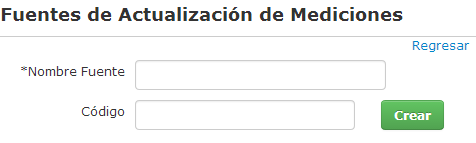
Motores
Configure aquí los motores de sus vehículos con sus especificaciones técnicas, esto le sera muy útil para obtener informes detallados y clasificados por motor.
Este formulario se divide en tres parte las cuales son:
- Marcas
- Líneas
- Motores
Marcas
Usted podrá crear, modificar y eliminar Marcas.
Para crear una marca siga los siguientes pasos:
- Ingrese el nombre de la marca.
- Para finalizar haga clic Crear
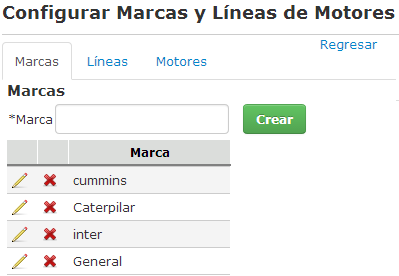
Líneas
Usted podrá crear, modificar y eliminar Líneas.
Para crear una Línea siga los siguientes pasos:
- Seleccione la marca en la lista desplegable.
- Ingrese en el campo *Línea el nombre.
- Para finalizar haga clic Crear
Nota, si no aparece la marca en la lista desplegable, haga clic en el botón de refrescar. 
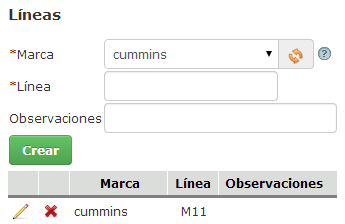
Motores
Aquí podrá definir la marca y la línea de cada motor; estos conceptos deben ser creados previamente.
Para crear un motor siga los siguientes pasos:
- Seleccione la marca en la lista desplegable.
- Seleccione la línea en la lista desplegable.
- Ingrese la información en los campos: Potencia, Torque, RPM, Cilindraje (opcionales).
- Para finalizar haga clic Crear
Nota, si no aparece la marca o la línea en la lista desplegable, haga clic en el botón de refrescar. 
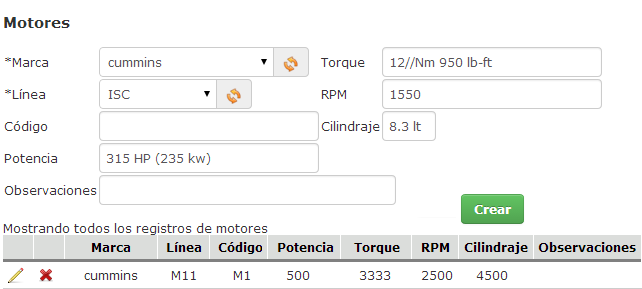
Estados de Disponibilidad
Configure los estados de disponibilidad para el momento en que los vehículos No se encuentren disponibles, con esto tendrá mayor trazabilidad y control en la información precisa de su flota.
Usted podrá crear, modificar y eliminar los estados de disponibilidad.
Para crear un estado de disponibilidad siga los siguientes pasos:
- Ingrese el nombre del estado de disponibilidad.
- Despliegue la lista e indique al sistema si genera lucro cesante.
- Indique el color que identificara el estado de disponibilidad.
- Para finalizar haga clic Crear
Nota, en la lista desplegable de Si Genera Lucro Cesante debe tener en cuenta estos criterios:
- Siempre: indica el motivo de NO disponibilidad generara Lucro Cesante en Todo Momento en el que sea utilizado
- Nunca: indica que el motivo de No disponibilidad generará Lucro Cesante en Ningún momento en el que sea utilizado.
- Variable: indica que el motivo de No Disponibilidad generará Lucro Cesante Según el Contexto del momento en el que sea utilizado. Esto significará que cada vez que se elija este motivo de No disponibilidad, se le preguntará si en el momento generará o no Lucro Cesante.
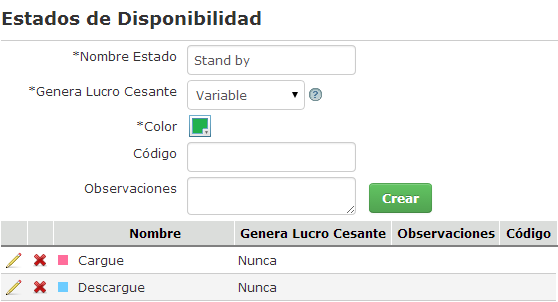
Grupos para Eventos de Planeación
Configure los Grupos para eventos de planeación, de esta manera podrá categorizar cada evento y poder hacer consultas de acuerdo al grupo de evento reportado.
Usted podrá crear, modificar y eliminar estos tipos de comentarios.
Para crear un Grupo para eventos de planeación siga los siguientes pasos:
- Ingrese el nombre del Grupo.
- Ingrese el código (opcional)
- Para finalizar haga clic Crear
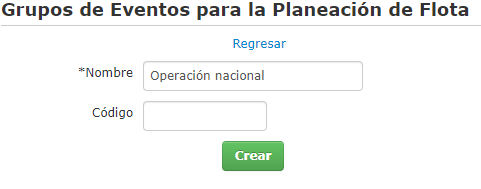
Comentarios